Recuperar datos de un disco WD My Passport puede parecer un desafío, pero con las instrucciones correctas, es totalmente posible. Esta guía está aquí para ayudarte en cada paso del proceso. Verás que con un enfoque claro y las herramientas adecuadas, recuperar tus archivos perdidos de un WD Passport puede ser más sencillo de lo que esperabas, a menudo sin la necesidad de ayuda profesional.
¿Qué es WD My Passport?
My Passport es una serie de discos duros externos fabricados por Western Digital, comúnmente conocida como WD. Estos discos duros son una opción ideal para los usuarios cotidianos. Muchos confían en WD como discos de respaldo para almacenar datos importantes como fotos, videos, proyectos y documentos.
¿Es Posible Recuperar Datos de un WD My Passport?
Sí, es posible recuperar datos de un WD My Passport en una variedad de situaciones, y también es posible recuperar disco externo WD Elements mediante técnicas especializadas. Ya sea que estés lidiando con errores lógicos como la eliminación accidental en un disco saludable o abordando daños leves con sectores defectuosos, las herramientas de recuperación de datos de discos duros como Disk Drill pueden ser efectivas. Sin embargo, para discos con daños físicos significativos, generalmente son necesarios servicios profesionales de recuperación de datos.
Recuperar Archivos Eliminados de un Disco Western Digital Saludable
La pérdida de datos puede ocurrir en diversas situaciones, como la eliminación accidental o el formateo del disco, donde el disco en sí no muestra signos de daño físico. En estos casos, los datos suelen ser recuperables porque la pérdida se debe a errores lógicos en lugar de problemas físicos con el disco.
Recuperación de Discos Duros Externos WD con Disk Drill
- Descarga e instala Disk Drill en tu Windows o Mac.
 Recuperación de datos gratuita
Recuperación de datos gratuita
Su compañero para la recuperación de archivos borrados - Conecta el disco duro externo WD Passport a tu computadora usando un cable USB.
- Selecciona tu disco duro WD Passport. Se recomienda revisar S.M.A.R.T. antes de iniciar la recuperación directa.
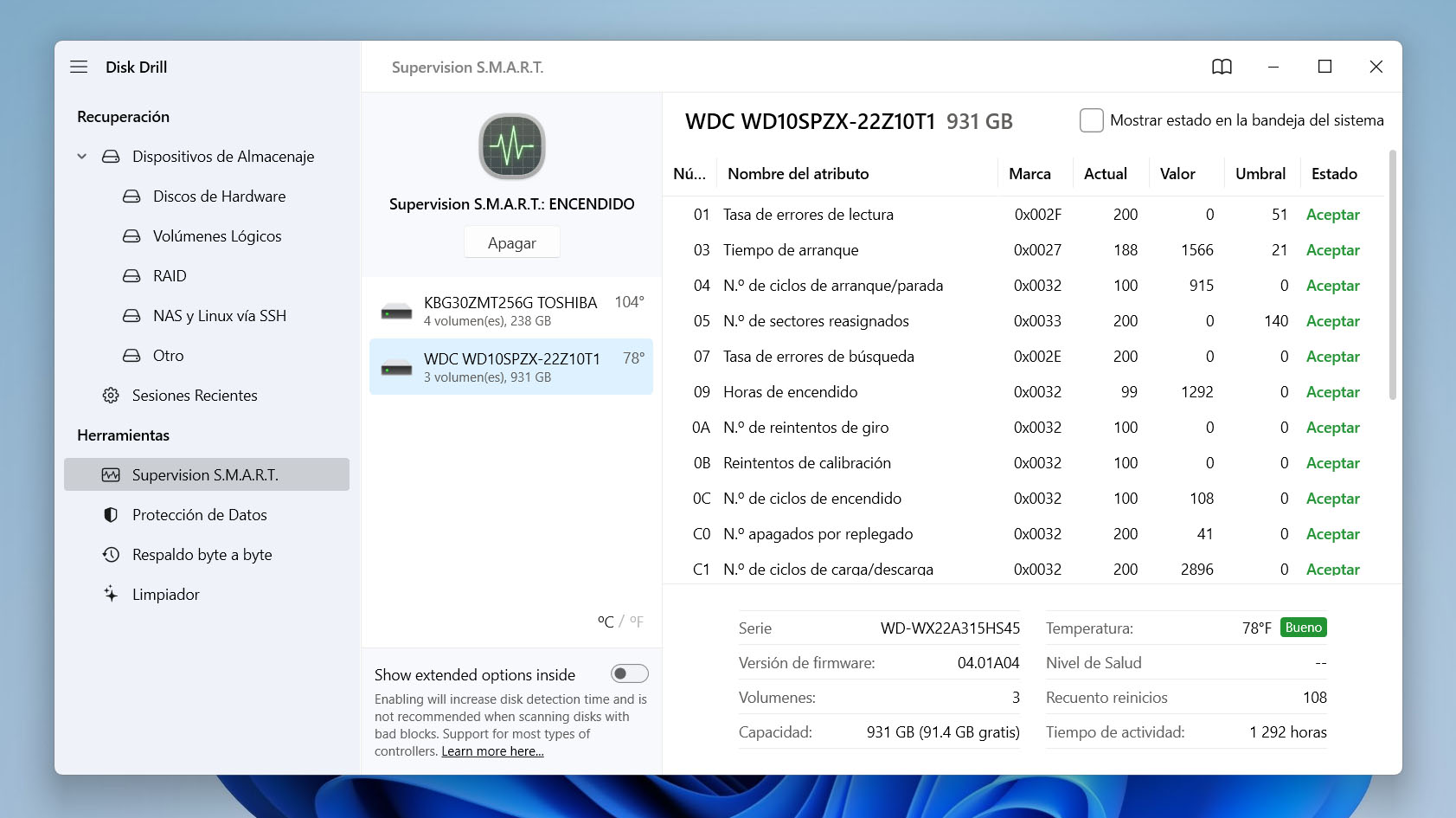
- Haz clic en el botón Búsqueda de datos perdidos en la esquina derecha para iniciar el proceso de escaneo. Disk Drill verificará tu disco duro externo para recuperar los datos. El proceso de escaneo puede tardar un tiempo, dependiendo del tamaño de tu disco duro.
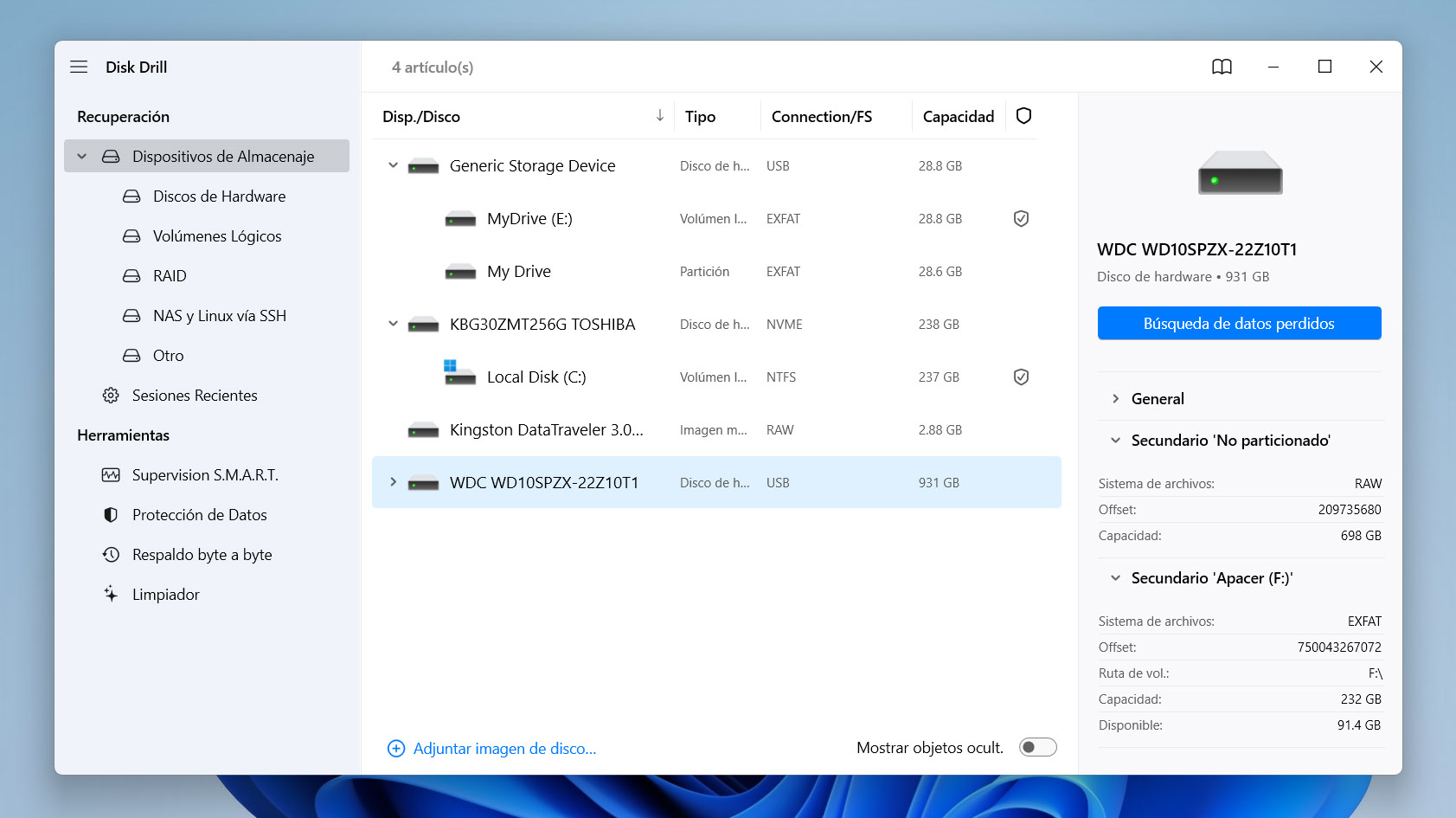
- Después de completar el escaneo, haz clic en el botón Revisar objetos.
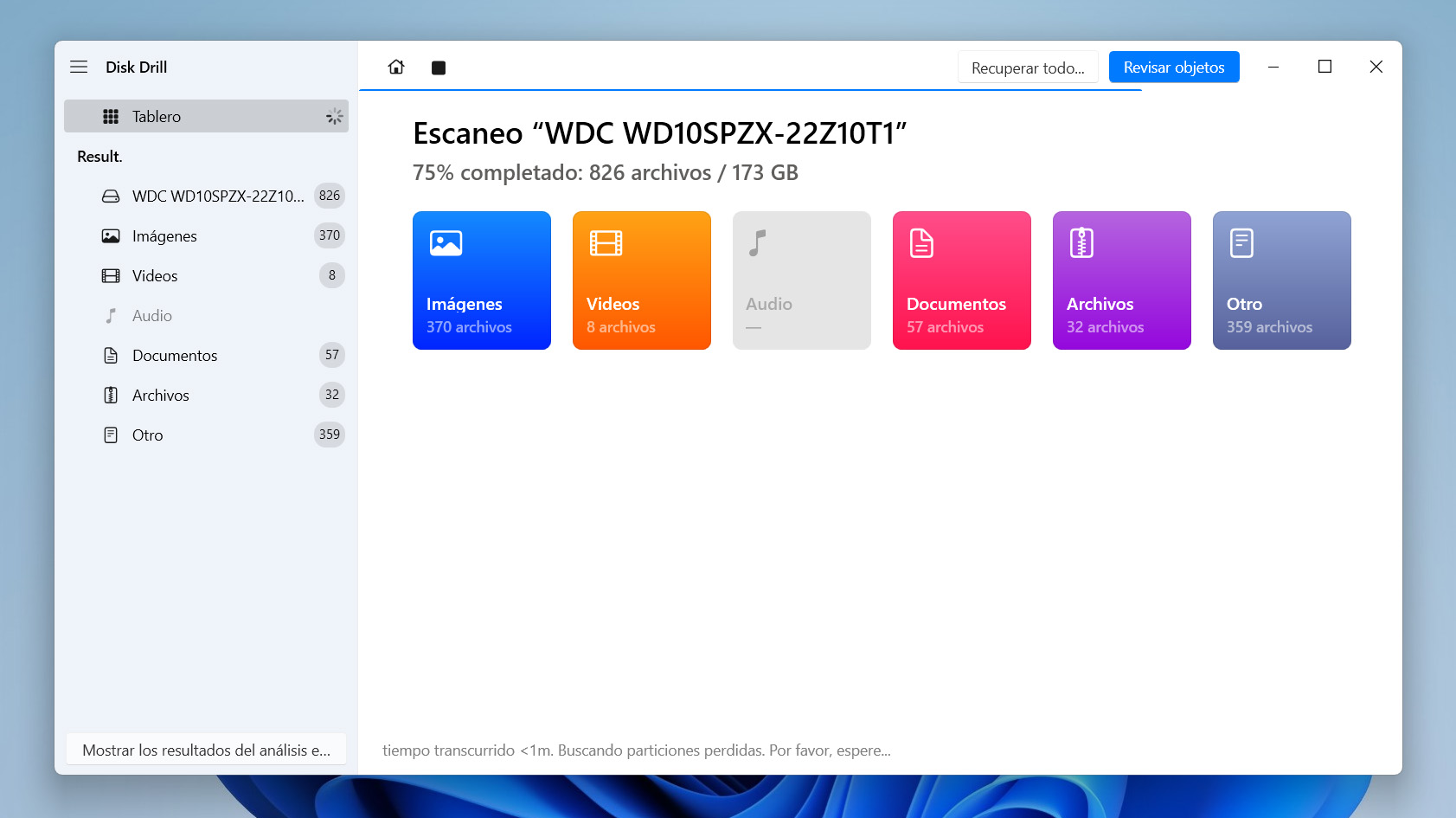
- Previsualiza y selecciona los archivos que deseas recuperar y luego haz clic en el botón Recuperar.
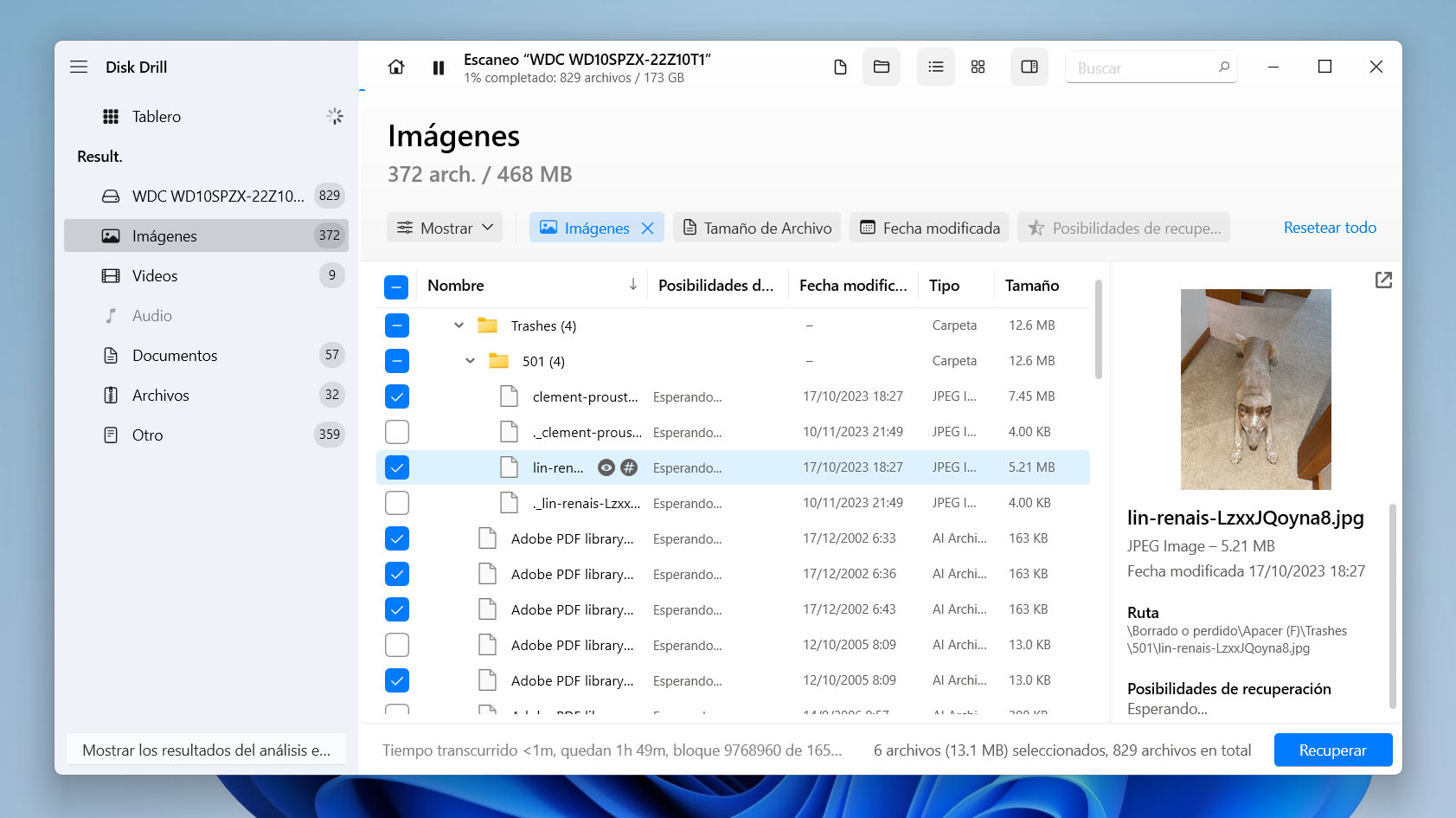
- Selecciona la carpeta de destino donde te gustaría guardar tus archivos recuperados.
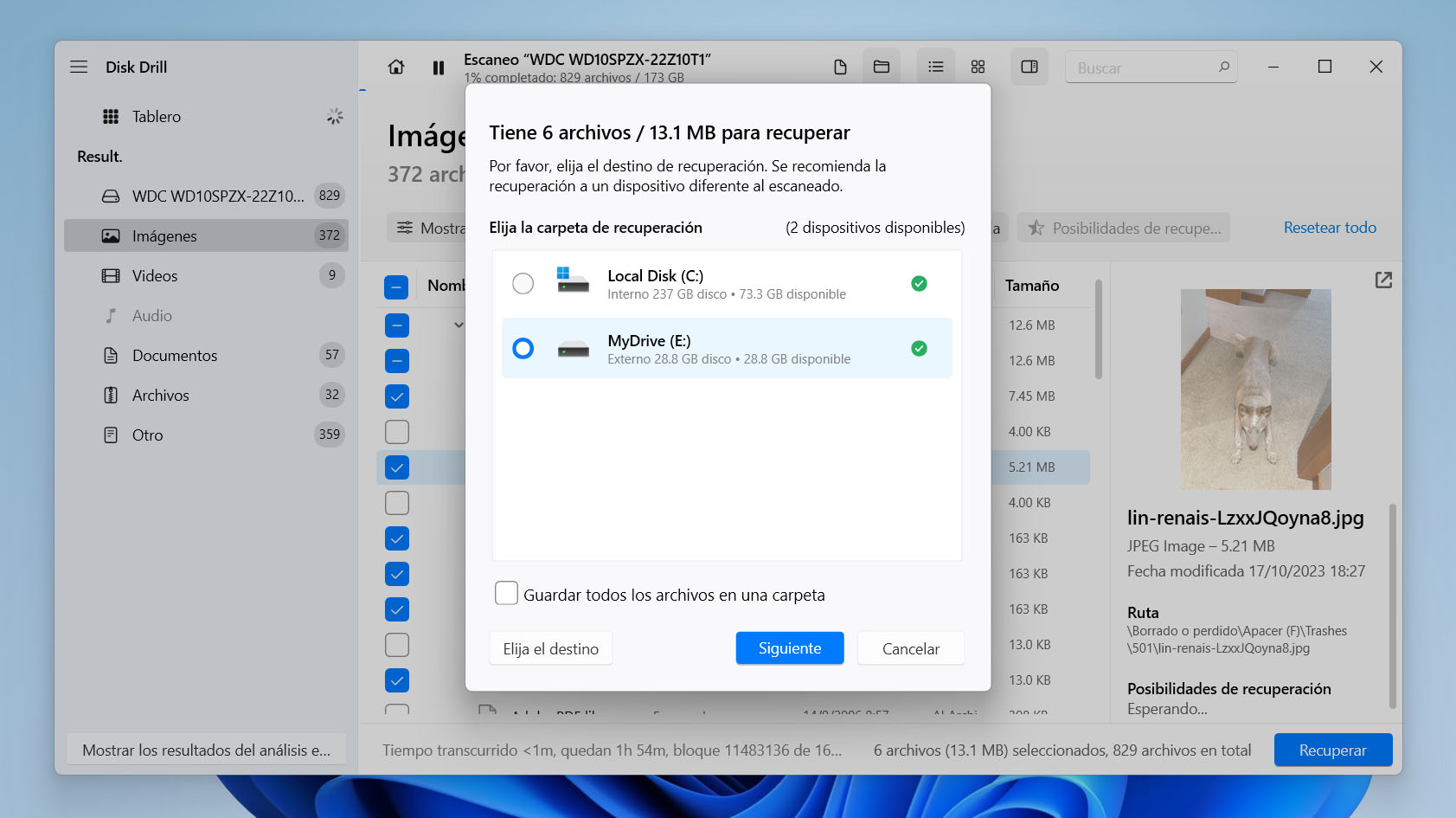
Restaurar Archivos de un Disco WD usando Recuva
Recuva es una herramienta alternativa que puedes usar para recuperar datos WD My Cloud y WD My Passport. Aunque es una opción gratuita, tiene ciertas limitaciones, lo que la hace adecuada para escenarios de recuperación específicos.
A continuación, te mostramos cómo recuperar datos usando Recuva:
- Inicia Recuva. (Recuva a menudo se inicia con un asistente que te guía a través del proceso de recuperación de datos; sin embargo, no lo necesitamos esta vez. Haz clic en el botón cancelar para cerrar el asistente.)
- Haz clic en el botón Escanear en el menú desplegable. Luego, haz clic en la opción Buscando contenidos.
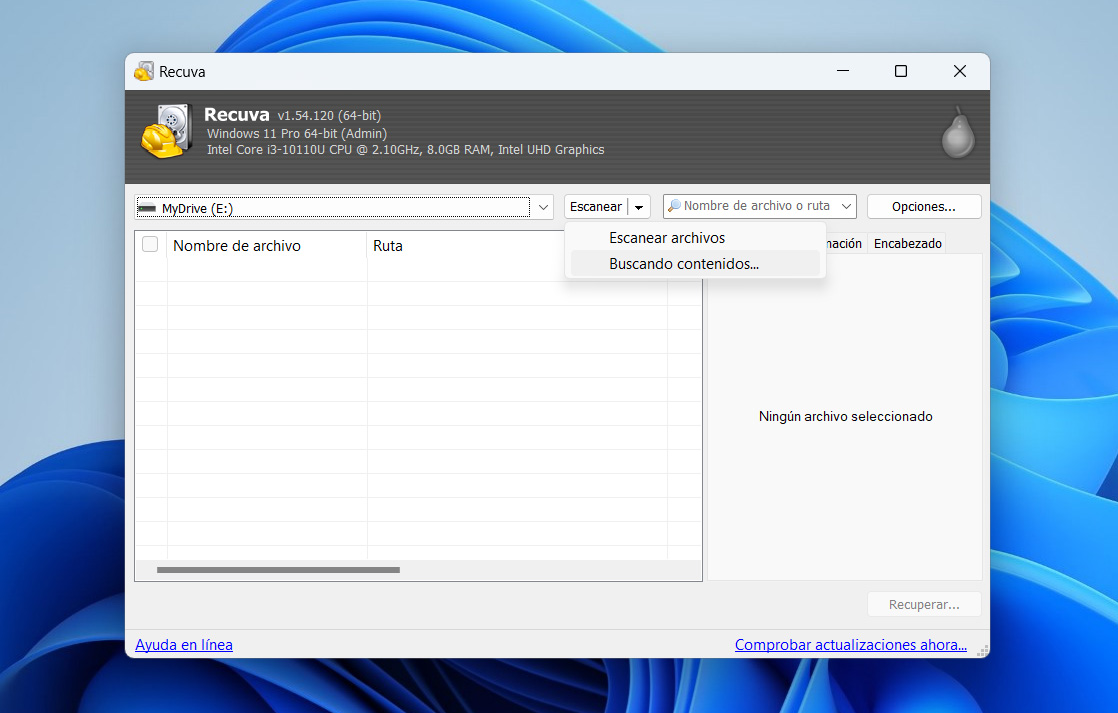
- En el espacio junto a Buscar cadena, introduce tu texto.
- Al seleccionar la opción Máscara de, puedes limitar la búsqueda a un tipo específico de archivo. Para buscar solo documentos de Word, usa “.doc” o “.docx” o “*.*” para buscar todos los formatos de archivo.
- Selecciona el botón Escanear.
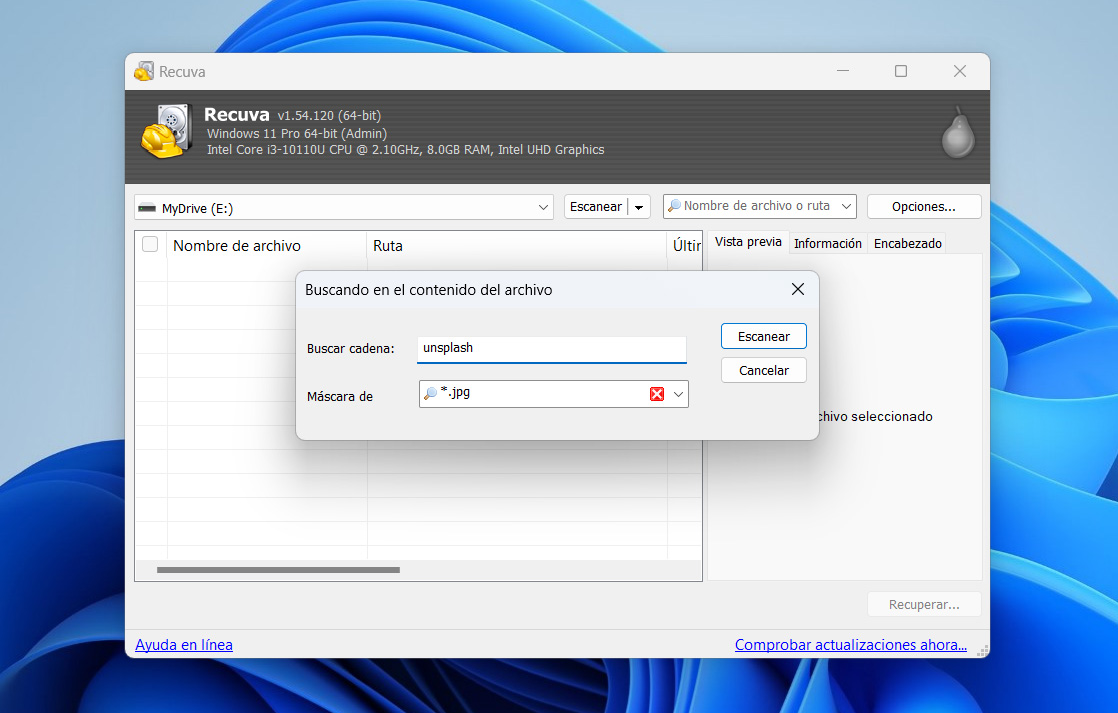
- Selecciona tus archivos para la recuperación y haz clic en Recuperar. Especifica el destino para guardar tus archivos recuperados y haz clic en OK.
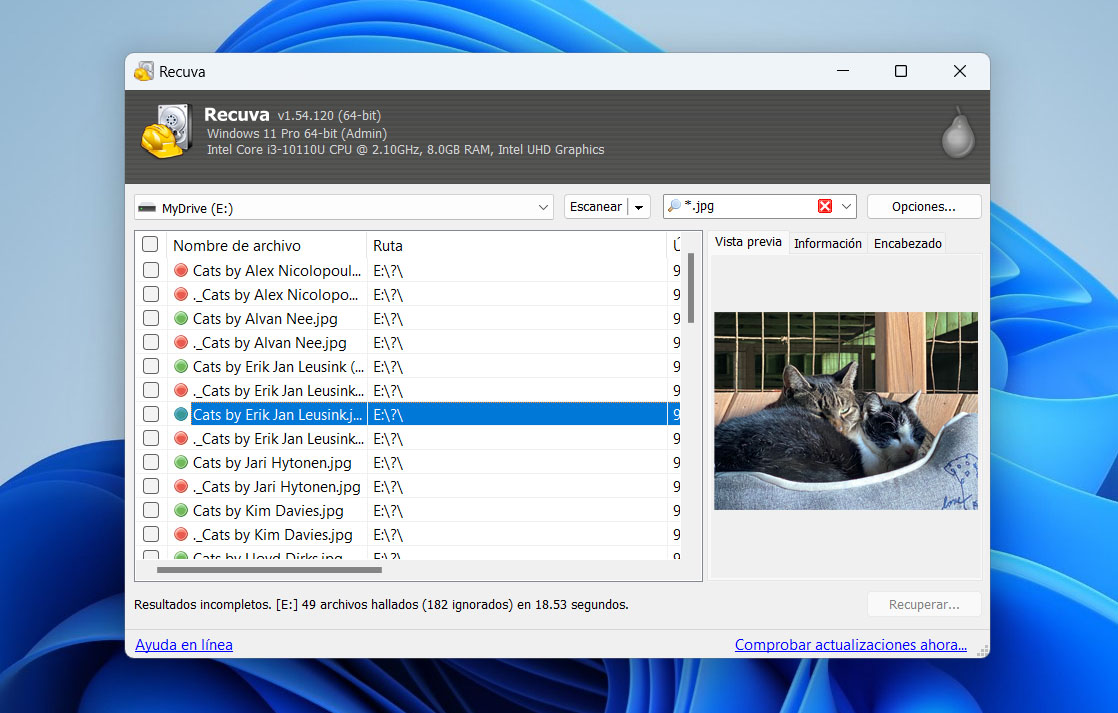
Recuperación de Datos de un Disco WD Ligeramente Dañado
Un disco de Western Digital puede mostrar signos de daño leve, como sectores defectuosos o un rendimiento lento, lo que indica problemas de hardware en etapas iniciales. Estos síntomas sugieren que el disco aún es funcional, pero puede estar en camino hacia una falla, lo que hace que la recuperación de datos sea una tarea delicada.
Proceso de Recuperación de un Disco Duro WD
- Crea una Copia de Seguridad Byte a Byte usando una herramienta como Disk Drill antes de intentar cualquier recuperación, para preservar el estado actual de tus datos.
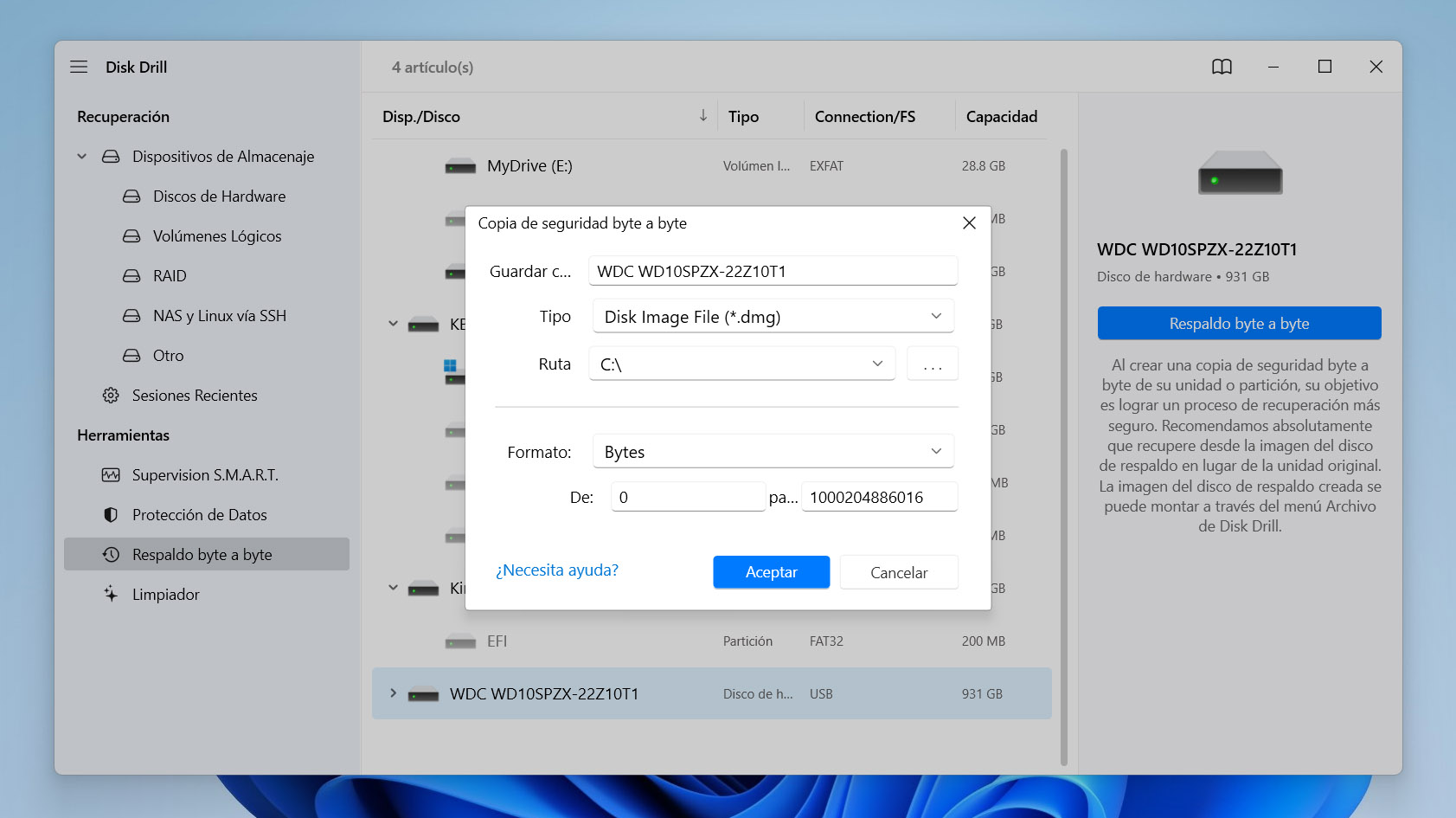
- En Disk Drill, adjunta la imagen del disco que creaste como fuente para la recuperación.
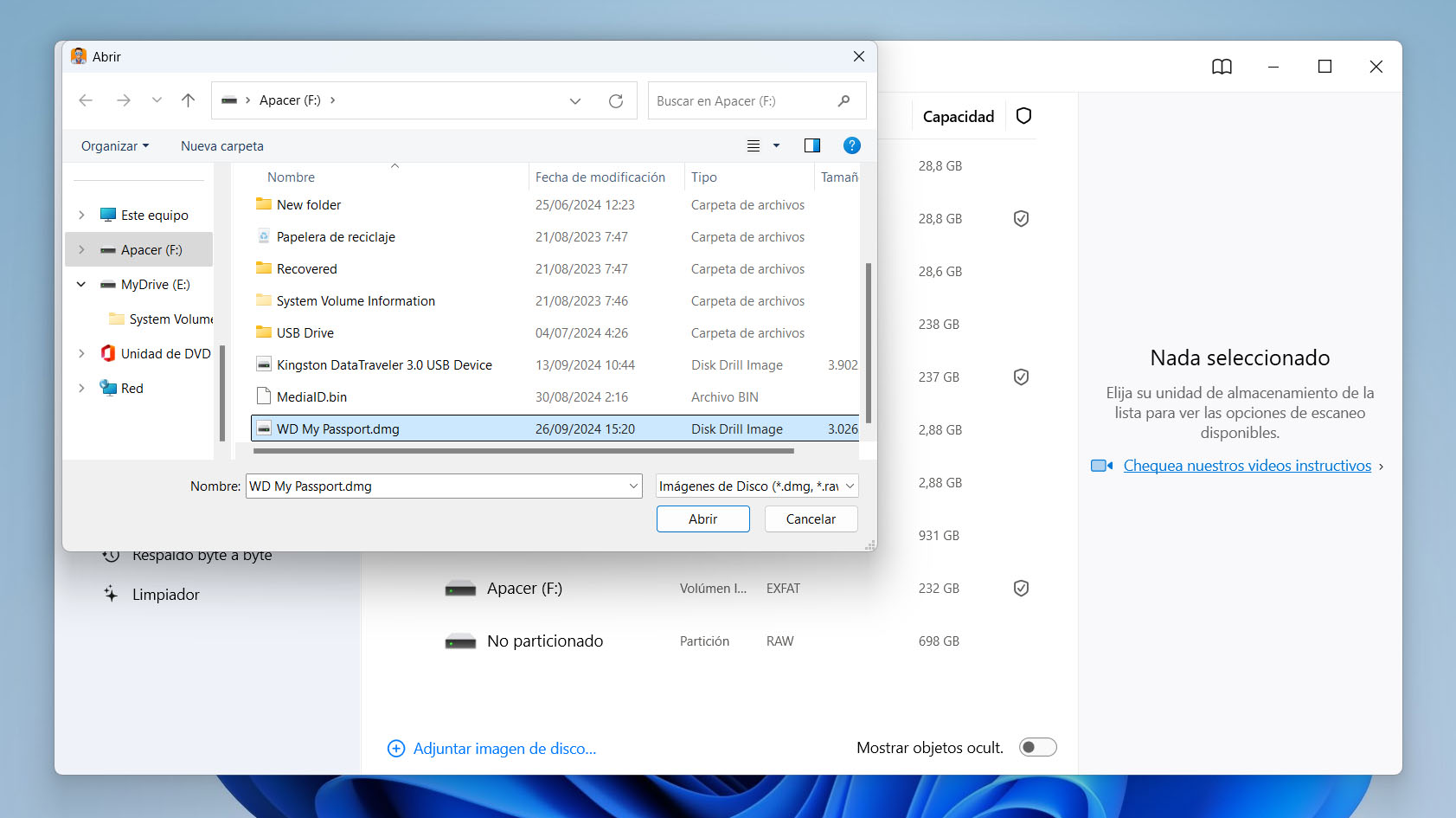
- Haz clic en “Búsqueda de datos perdidos” para escanear la imagen del disco en busca de archivos recuperables. La duración de este escaneo depende del tamaño de la imagen del disco.
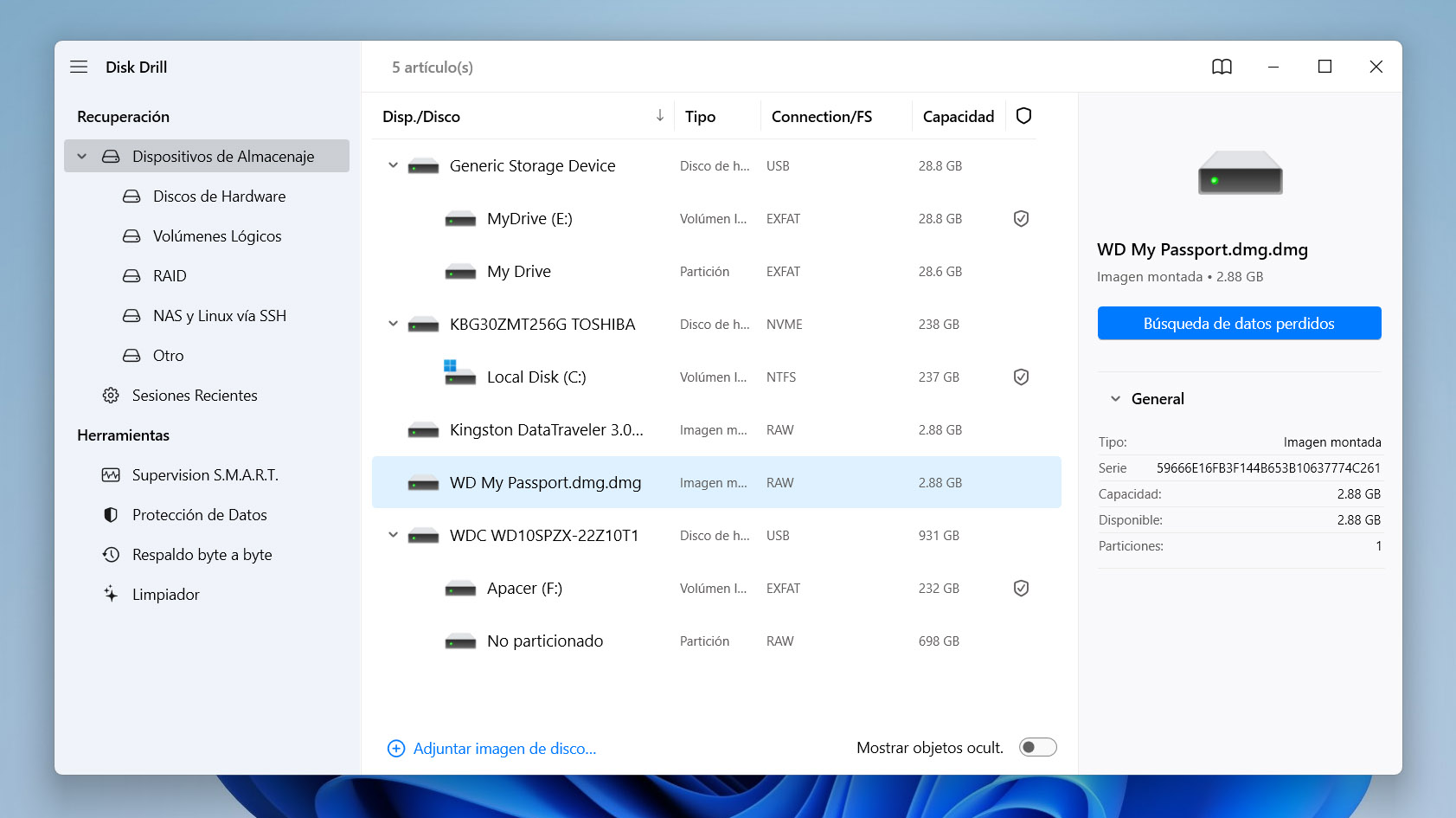
- Revisa y recupera los archivos comprobando su integridad, luego guarda los necesarios en una ubicación segura.

Recuperación de un Disco WD con Daños Físicos Considerables
En casos más extremos, los discos pueden sufrir daños físicos significativos debido a factores como fallos mecánicos o impactos externos. Estos discos suelen mostrar inestabilidad, es posible que no sean reconocidos por las computadoras y pueden emitir sonidos inusuales. Este nivel de daño a menudo deja el disco demasiado comprometido para los métodos de recuperación estándar.
- Evalúa el estado del disco. Si notas daños físicos considerables, está claro que intentar una recuperación por tu cuenta no es recomendable.
- Busca ayuda profesional contactando un servicio de recuperación de datos para discos que estén dañados físicamente más allá de las capacidades de recuperación casera.
Conclusión
Los métodos mencionados anteriormente funcionan bien para varios escenarios de recuperación de WD My Passport.
Sin embargo, adoptar una mentalidad de prevención es siempre mejor que encontrar la cura. Por lo tanto, seguir algunas pautas simples ayudará a proteger tus datos de ser perdidos o eliminados en el futuro:
- 💾 Siempre realiza una copia de seguridad de los datos del disco duro externo en una ubicación alternativa.
- ⏏️ Evita desconectar tu disco duro externo durante operaciones de copia/pegado u otras operaciones.
- 📁 Evita agregar o escribir datos adicionales en tu disco duro externo antes de usar cualquier software de recuperación de datos. Hacer esto disminuirá la probabilidad de una recuperación completa de los archivos.
- 🦠 No conectes tu disco duro externo a una estación de trabajo infectada con un virus o troyano. Los datos en el disco duro podrían corromperse o incluso eliminarse.
Preguntas frecuentes
Al asociarse con Ontrack, un pionero en la recuperación de datos, WD ha comenzado a ofrecer servicios completos de recuperación de datos.
Aquí te mostramos cómo recuperar archivos eliminados de tu WD:
- Descarga, instala y lanza Disk Drill
- Conecta tu WD a una PC
- Haz clic en el medio de almacenamiento y luego en Búsqueda de datos perdidos
- Encuentra tus archivos y selecciónalos
- Haz clic en Recuperar
Conecta el WD My Passport a tu nueva computadora. Navega a Mi PC y selecciona la carpeta del disco duro externo. Simplemente arrastra y suelta tus archivos en la carpeta o cópialos y pégalos para transferir los archivos de My Passport a tu nueva computadora.
Disk Drill te permite recuperar 500 MB de datos de forma gratuita:
- Descarga, instala y lanza Disk Drill
- Conecta el disco WD a tu PC
- Haz clic en tu disco WD y luego en Búsqueda de datos perdidos
- Encuentra tus archivos eliminados y selecciónalos
- Haz clic en Recuperar
Aquí tienes una lista de consejos para reparar disco duro WD dañado:
- Intenta ejecutar el comando CHKDSK en CMD
- Asigna una nueva letra de unidad desde Administración de discos
- Utiliza la Herramienta de reparación de Windows para verificar y corregir errores
- Reinstala el controlador de tu WD desde el Administrador de dispositivos